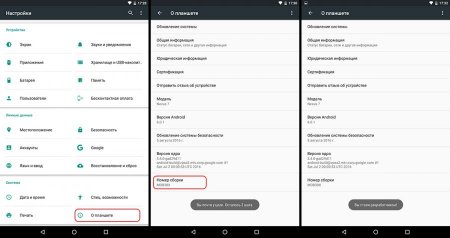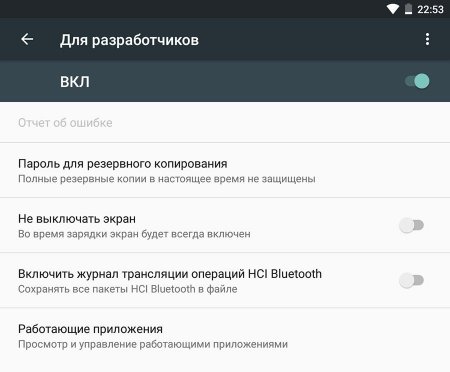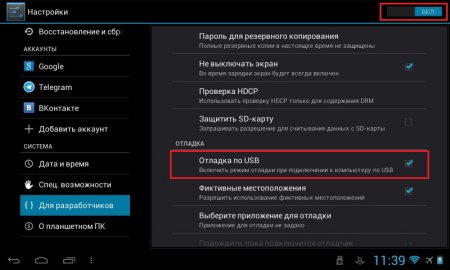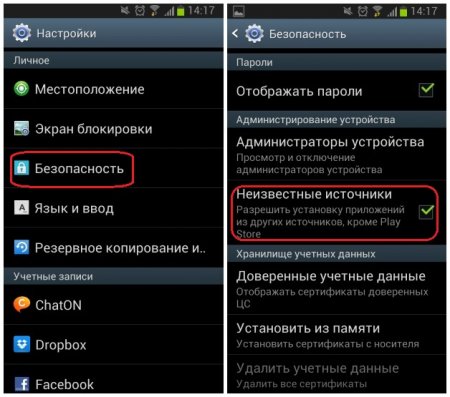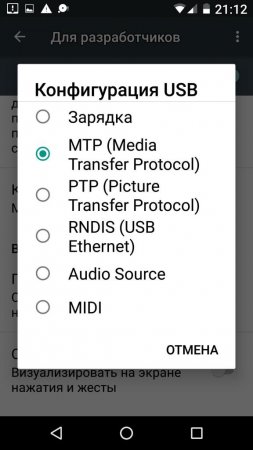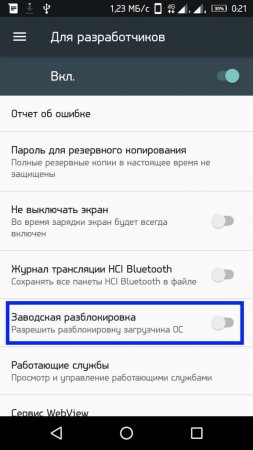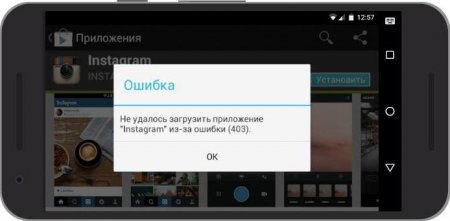Як стати розробником в Android? Як включити режим розробника
Ймовірно, багато власників мобільних смартфонів і планшетів, що працюють на Android, помічали, що при купівлі гаджета можливості управління системою і встановленими в її середовищі додатками вкрай обмежені. Для доступу до деяких прихованих опцій зазвичай потрібна активація функціонального набору розробника. Як стати розробником на Android і для чого це може знадобитися, знають далеко не всі. Саме тому варто заповнити цей пробіл і подивитися на деякі важливі технічні питання.
В обов'язковому порядку повинно бути включено дозвіл на установку аплетів з невідомих джерел! Другий важливий момент пов'язаний з установкою додатків у разі використання утиліт начебто ADB, для цього режиму перевірку безпеки бажано відключити. У налаштуваннях розробника Android особливу увагу потрібно приділити конфігурації USB, яка буде використана при підключенні до зовнішніх портів. Тут на вибір буде присутній кілька протоколів. Для передачі файлів зазвичай активується або Media Transfer Protocol (MTP), або Picture Transfer Protocol (PTP). Також пристрій можна використовувати в якості джерела аудіосигналу або включити керування за допомогою команд MIDI (це може бути використано при підключенні до синтезаторів або віртуальним студіям і секвенсорам). Якщо в даний момент жодна з таких конфігурацій вам не потрібна, можете включити звичайну зарядку. У цьому режимі девайс буде просто заряджатися, але визначення його в якості підключеного знімного накопичувача буде недоступне.
Примітка: кількість доступних параметрів і їх назви на різних пристроях і в різних модифікація операційної системи можуть змінюватися. Приклад використання протоколів наведено для Android 6.1. Для Wi-Fi бажано відключити автоматичний пошук доступних мереж, оскільки при виявленні беспарольных точок доступу бездротовий модуль буде включатися сам по собі. Також в параметрах можете задати пароль для резервного копіювання і включити заводську розблокування. На ній далі зупинимося більш предметно.
Для чого потрібен режим розробника Android?
Цілком природно, що у багатьох власників мобільної техніки відразу ж виникають питання, пов'язані з тим, для чого все це потрібно. Чи Не простіше користуватися параметрами, встановленими в системі за замовчуванням? Так, дійсно, більшості пересічних користувачів такої прихований функціонал абсолютно ні до чого. Але не виключається, що, наприклад, ті ж програми ви будете встановлювати не зі сховища Play Market, а зі спеціальних файлів APK. Особливо часто це може стати в нагоді в ситуації, коли аплет є платним, а ви знайшли його повну разблокированную безкоштовну версію. Без активації доступу до меню розробника Android отримати дозвіл на встановлення у вас не вийде навіть у принципі. Це тільки самий простий приклад, адже в налаштуваннях самих є безліч додаткових параметрів, які дозволяють налаштувати систему більш тонко, ніж це передбачається спочатку, а також отримати над управлінням, якщо не повний, то досить широкий контроль. На цьому зупинимося трохи пізніше, а поки перейде від слів до справи.Як стати розробником на Android?
Отже, для отримання прав доступу до розширених опцій спочатку перейдіть до розділу основних налаштувань, після чого перегорніть представлене меню до самого низу. В кінці ви знайдете інформаційний пункт («Про телефон», «Про планшеті», «Про устрій»), тапнув по якому можна дізнатися короткі характеристики власного девайса. З його допомогою можна активувати потрібний вам режим. Як включити режим розробника? Для цього в розділі потрібно провести натискання на пункт встановленої складання близько 10-15 разів (а не 3-5 як радять деякі необізнані користувачі). В процесі натискання можуть з'являтися підказки, повідомляють, що ви вже близькі до того, щоб стати розробником, а після останнього натискання автоматично вискочить повідомлення про те, що ви їм нарешті стали. Примітка: на деяких девайсах мало просто стати розробником. Режим потрібно активувати, пересунувши відповідний повзунок під включене положення.Основні пункти меню та налаштування
Як стати розробником на Android, розібралися. Але це тільки половина справи. Тепер давайте подивимося, що з усього представленого в відкрився прихованому розділі вам може знадобитися в практичному відношенні. Рядовим користувачам експериментувати з більшістю наявних параметрів не рекомендується. Зокрема, не варто займатися зміною режимів прискорення GPU, оскільки це може призвести до фатальних збоїв. Також вам будуть не потрібні журнали помилок і операцій, при виконанні яких задіюється бездротовий модуль Bluetooth. Серед найбільш значущих опцій, які вам дійсно можуть стати в нагоді, можна відзначити наступні: налаштування конфігурації USB; управління мережевими налаштуваннями Wi-Fi; установка протоколу, що використовується при підключенні до стаціонарних комп'ютерних систем. За великим рахунком, все інше використати ви навряд чи будуть, тому, говорячи про те, як стати розробником на Android, буде відштовхуватися саме від зазначених вище параметрів та їх практичного застосування.Конфігурація USB і інші важливі параметри
Перший і найважливіший пункт – активація дозволу налагодження USB. Включення цієї опції дозволяє автоматично розпізнавати ваш пристрій при підключенні до стаціонарних ПК або ноутбуків. Найчастіше це може бути використано для виконання операцій з файлами (копіювання, видалення), або для інсталяції додатків на смартфон або планшет прямо з комп'ютера без необхідності запуску інсталяційного APK-аплета на самому девайсі.В обов'язковому порядку повинно бути включено дозвіл на установку аплетів з невідомих джерел! Другий важливий момент пов'язаний з установкою додатків у разі використання утиліт начебто ADB, для цього режиму перевірку безпеки бажано відключити. У налаштуваннях розробника Android особливу увагу потрібно приділити конфігурації USB, яка буде використана при підключенні до зовнішніх портів. Тут на вибір буде присутній кілька протоколів. Для передачі файлів зазвичай активується або Media Transfer Protocol (MTP), або Picture Transfer Protocol (PTP). Також пристрій можна використовувати в якості джерела аудіосигналу або включити керування за допомогою команд MIDI (це може бути використано при підключенні до синтезаторів або віртуальним студіям і секвенсорам). Якщо в даний момент жодна з таких конфігурацій вам не потрібна, можете включити звичайну зарядку. У цьому режимі девайс буде просто заряджатися, але визначення його в якості підключеного знімного накопичувача буде недоступне.
Примітка: кількість доступних параметрів і їх назви на різних пристроях і в різних модифікація операційної системи можуть змінюватися. Приклад використання протоколів наведено для Android 6.1. Для Wi-Fi бажано відключити автоматичний пошук доступних мереж, оскільки при виявленні беспарольных точок доступу бездротовий модуль буде включатися сам по собі. Також в параметрах можете задати пароль для резервного копіювання і включити заводську розблокування. На ній далі зупинимося більш предметно.
Потрібні root-права?
З отриманням root-прав у багатьох виникають проблеми. Хоча і вважається, що простіше всього отримати за допомогою програми на кшталт Kingo Root, на Android шостий модифікації, оновленої до складання 6.1 такий варіант не проходить. А без прав адміністратора ви не зможете видалити «вшиті» в систему програми або встановити власні кастомний прошивки начебто CWRP. А ось заводська розблокування завантажувача дуже часто і дозволяє обійти такі обмеження. Після установки прошивки може змінитися навіть основний завантажувальний меню, параметри якого віддалено нагадують BIOS комп'ютера. Однак при управлінні додатками, видаляти їх буває і не потрібно, і розширені права суперюзера теж не потрібні. Досить зупинити і відключити невикористаний аплет, після чого буде повідомлено про встановлення вихідної версії, а саме додаток виявиться повністю заблокованим.Підсумки
Як стати розробником на Android і для чого все це потрібно, трохи зрозуміло. Звичайно, торкнутися абсолютно всі параметри неможливо. За великим рахунком звичайним користувачам вони і не потрібні. Досить активувати тільки ті, які описані вище, після чого ви зможете і комп'ютерів підключатися, і встановлювати додатки з файлів APK, попередньо скопіювавши їх на свій девайс. Інші параметри змінювати рекомендується тільки при наявності відповідних знань, інакше системі можна нанести серйозної шкоди, після чого може знадобитися навіть повний скидання до заводського стану.Цікаво по темі
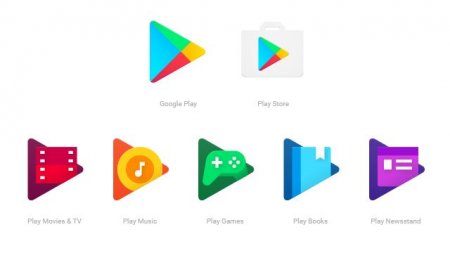
Методи, що дозволяють встановити сервіси Google Play Android
У багатьох користувачів Android, позбавлених стандартних сервісів Google Play, нерідко виникають проблеми і помилки, пов'язані з його інсталяцією. Та

Як видалити KingRoot: основні способи
Спробуємо розібратися, як видалити KingRoot, і зробити це максимально безпечно і безболісно, як для смартфону, так і для самого користувача.

Права root: як видалити додатки і як позбутися від привілеїв адміністратора
По всій видимості, більшість володарів мобільної техніки на базі операційних систем Android чули про те, що в них можуть використовуватися так звані

Докладно про те, як дізнатися версію Android на телефоні
У даному матеріалі ми розповімо, як дізнатися версію Android на телефоні. Дана інформація може стати в нагоді будь-якому користувачеві, щоб уникнути

Файрвол для «Андроїда»: типи додатків і їх можливості
Захист від стеження або збереження конфіденційності абсолютно для всіх комп'ютерних і мобільних пристроїв є нагальною проблемою. Для цього